Komprimera och kryptera filer med Zipware för Windows 10
Det finns flera fördelar med att komprimera filer i Windows ; en, i synnerhet, är möjligheten att dela stora filer online i ett mindre paket, och det hjälper också till att spara bandbredd. Nu finns det flera program tillgängliga för att komprimera och kryptera filer och dokument(compressing and encrypting files and documents) , men idag kommer vi att fokusera på ett program som går under namnet, Zipware .
Zipware för Windows PC
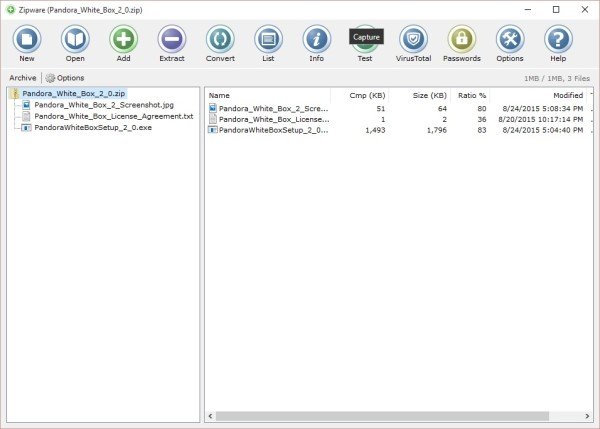
Få igång Zipware:(Getting Zipware up and running:)
Filstorleken här är drygt 2 megabyte, vilket är mindre än vissa komprimeringsprogram där ute. Vi förstår aldrig varför vissa komprimeringsprogram behöver ha en storlek över 5 megabyte.
Efter att ha laddat ner Zipware bör vi påpeka att det kräver administratörsrättigheter för att vara installerat och köra korrekt. Vi gillar det faktum att det gav oss möjligheten att lägga till programmet i Windows Utforskarens(Windows Explorer) snabbmeny. Andra liknande program lämnade upp till användaren att hitta snabbmenyalternativet i inställningsområdet.
Programmet gjorde det också möjligt för oss att välja om det skulle vara standardprogramvara för att komprimera och dekomprimera .ZIP-filer eller inte.
När vi väl öppnade det här programmet för första gången blev vi förvånade eftersom det faktiskt är en tilltalande för ögonen. Vi kan inte säga detsamma om många komprimeringsprogram där ute, även om utseendet på dessa applikationer inte spelar så stor roll för användaren.
Zipware har snygga runda knappar upptill, och de är inte små, så om du har en pekskärmsdator borde det vara lite problem att arbeta med Zipware utan tangentbord och mus för det mesta.
Det första vi gjorde var att kontrollera alternativmenyn. Här kan vi se alla .ZIP-format som vi har associerat med Zipware , och lita på oss, det finns många. Vi blev till och med förvånade över att se Linux- baserade format bland gänget, vilket är ganska coolt.
För att återgå till den ursprungliga vyn, klicka på alternativmenyn igen och allt ska se normalt ut.
Huvudskärmen visar två rutor, en till vänster och den andra till höger. Den vänstra rutan visar de valda arkiven medan den högra rutan visar innehållet i dessa arkiv. Det ger också specifik information om filerna, såsom deras storlekar och namn.
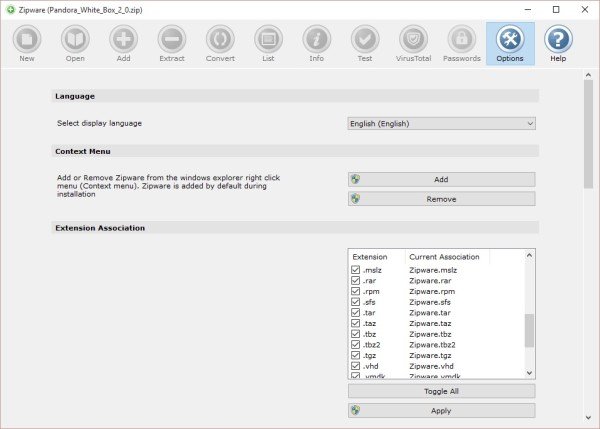
När vi kände ett behov av att extrahera ett arkiv såg Zipware(Zipware) till att skapa en innehållande mapp med samma namn. Detta gör det lättare att hitta innehållet som hämtats från arkivet.
Vi kan också extrahera filer var som helst på datorn vi tycker är lämpliga, så det finns nästan inga begränsningar.
Förutom att bara extrahera arkiv, tillåter Zipware möjligheten att konvertera samma arkiv till olika format. Det betyder att om vi har ett .TAZ-format kan vi konvertera det till .ZIP eller något helt annat.
Zipware stöder de flesta större arkivformat som ZIP , ISO , DMG , UDF , CBZ , TAR , MSI , GZIP , WIM , RAR , 7Z och RAR5 .
Vad som är ännu mer intressant med Zipware(Zipware) är alternativet att skanna filer med VirusTotal(option to scan files with VirusTotal) . Ja, du kanske har ditt eget verktyg för det, men vi är glada att Zipware har(Zipware) lagt till denna förmåga eftersom inte alla kanske har en pålitlig virus- eller skadlig kod installerad på sina datorsystem.
Övergripande:(Overall:)
Zipware är ett gediget komprimeringsverktyg, och vi rekommenderar det helhjärtat till alla som söker något som är litet och använder färre datorresurser. Gå och hämta den här(here)(here) .
Related posts
Titta på digital-tv och lyssna på radio i Windows 10 med ProgDVB
Ashampoo WinOptimizer är en gratis programvara för att optimera Windows 10
Bästa gratis programvara för streckkodsläsare för Windows 10
Konvertera EPUB till MOBI - Gratis konverteringsverktyg för Windows 10
Skapa enkla anteckningar med PeperNote för Windows 10
Gratis PDF-kompressor för att minska PDF-filstorleken i Windows 10
5 gratis WebP-visningsprogram för Windows 10 PC
Bästa gratis programvara för fjärrskrivbord för Windows 10
InDeep Notes är en gratis och bärbar anteckningsapp för Windows 10
WinXCorners lägger till Mac-stil Hot Corners till Windows 10
Recordit: Gratis GIF-skärminspelare för Windows 10
Minska distraktioner i Windows 10; Blackout delar av datorskärmen!
Geek Uninstaller – En bärbar allt-i-ett-avinstallationsprogram för Windows 10
Bästa gratis programvara för att rita på skärmen i Windows 10 PC
Balabolka: Bärbar gratis text-till-tal-konverterare för Windows 10
Bästa Desktop Countdown Timer-appar för Windows 10
Hur man konverterar text-till-tal i Windows 10
Hur man redigerar eller ändrar systeminformation i Windows 10
Long Path Fixer Tool kommer att fixa Path Too Long-fel i Windows 10
Hur man flyttar installerade program till en annan enhet i Windows 10
